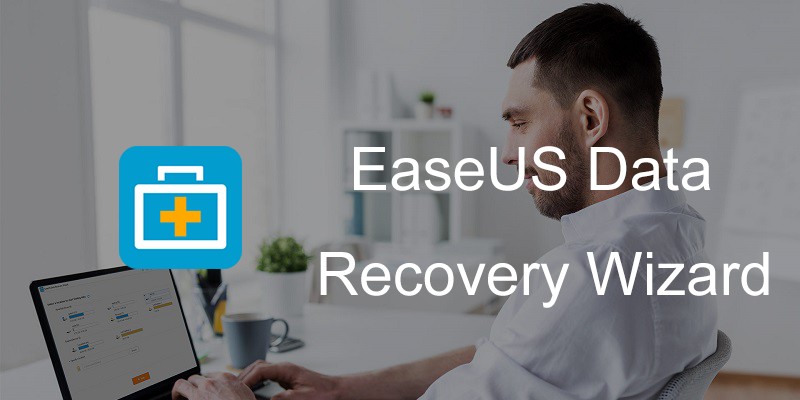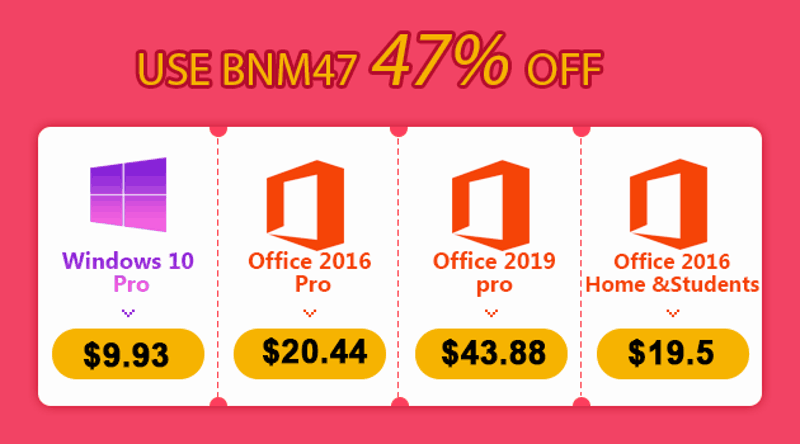使用電腦時不小心誤刪檔案是時常發生的事情,在Windows系統上刪除檔案時系統只是做個標記除非經過多次抹寫否則檔案是不會完全被刪除的,對於一般的誤刪其實救回的機率相當高,這時我們可以先透過檔案恢復軟體來幫助我們找回檔案,而對於檔案恢復軟體來說該做的都是透過掃描找出那些被標記刪除的檔案然後再還原,但中間的掃描和篩選過程針對不同軟體的設計會影響到最後是否能實際找到檔案和花費的時間多寡。
今天要介紹 Data Recovery Wizard 這款軟體,它是一間資料安全公司EaseUS所開發的一款檔案恢復軟體,在軟體介面經過全面的中文化支持操作上相當便利,透過下面的介紹可以簡單讓你了解這款軟體的特點。
軟體資訊
資料救援軟體:EaseUS Data Recovery Wizard Professional
Link: https://tw.easeus.com/data-recovery-software/data-recovery-wizard.html
EaseUS首頁:EaseUS
Link: https://tw.easeus.com/
軟體介紹
Data Recovery Wizard 提供免費試用,安裝過程也相當簡單
預設安裝程序會根據你系統目前的語系選擇,若你想修改點選『自定義安裝』
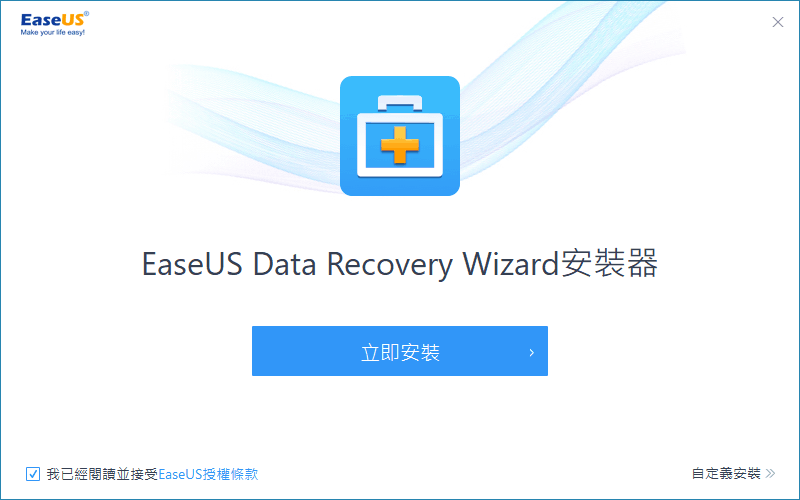
安裝後就能直接啟動軟體了
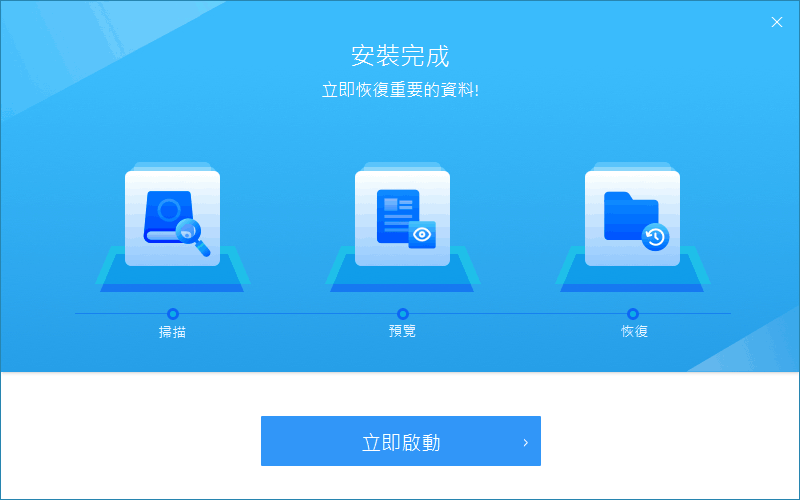
在開啟軟體後首先你必須選擇你原本誤刪檔案的位置,如果你確切知道位置可以自行指定位置
這邊要注意的是如果是一些大型檔案在刪除時是不會經過『資源回收桶』的所以需直接選擇原始的檔案位置
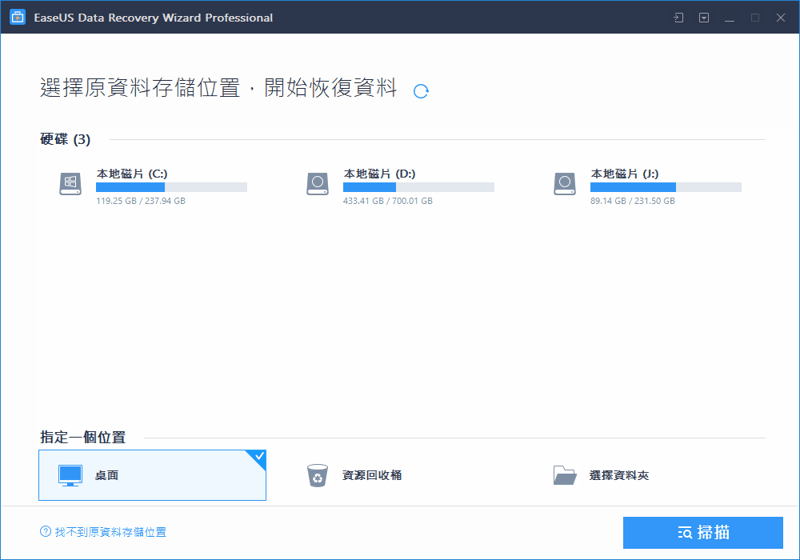
跟一般大部分軟體不同的是在掃描的過程中我們可以直接的瀏覽進度或執行恢復檔案功能,並且Data Recovery Wizard 會根據軟體原先的位置做好分類
透過『篩選』功能可以讓你在雜亂的檔案找你所尋找的文件類型和時間
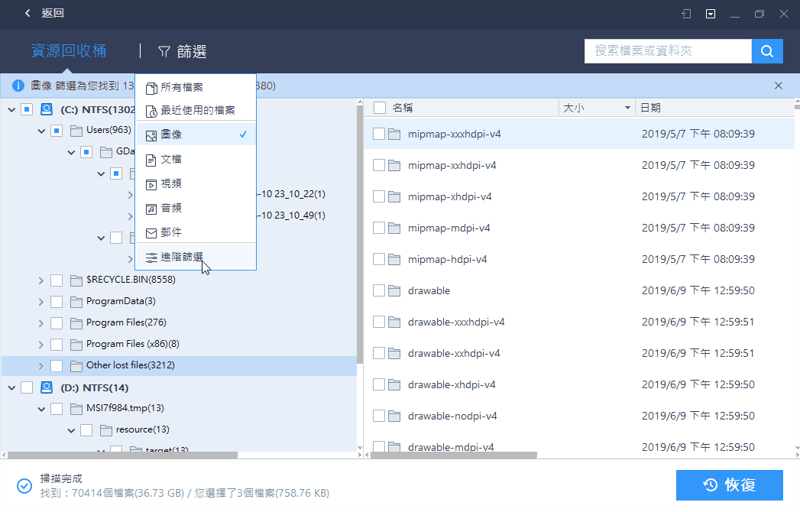
在進階篩選中有更多的可選項目包括:檔案類型、修改時間、檔案大小和檔名都能做選擇
如果你大概知道檔案的原始狀態可善用此功能來節省你的時間
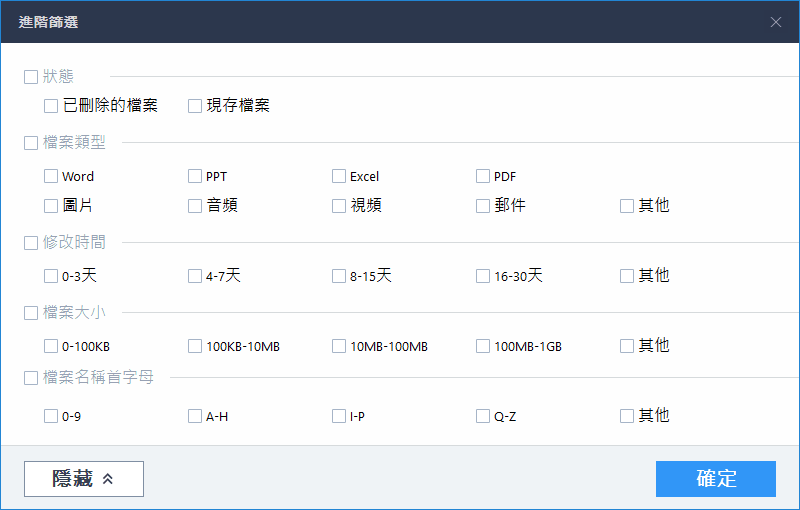
在找到你要的檔案後勾選並點擊下方的『恢復』按鈕
在試用版中你可免費的恢復2GB的檔案資料,而專業版則無此限制
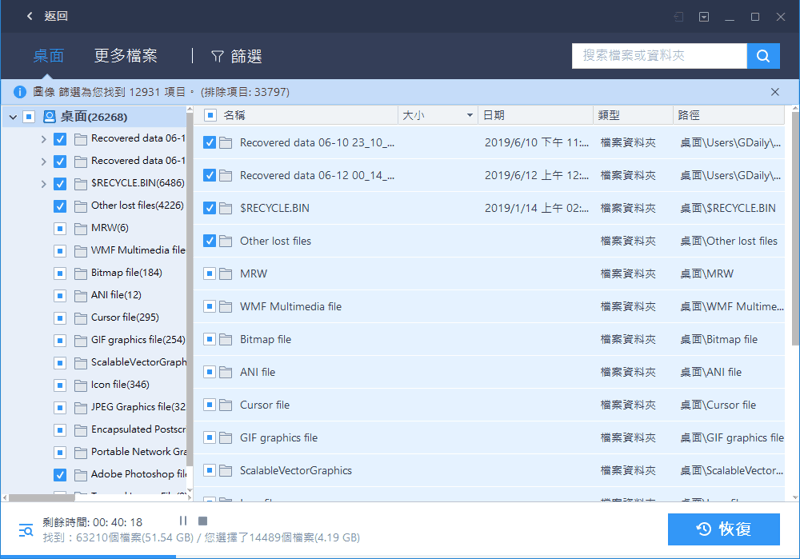
接下來選擇你要存放恢復檔案的位置
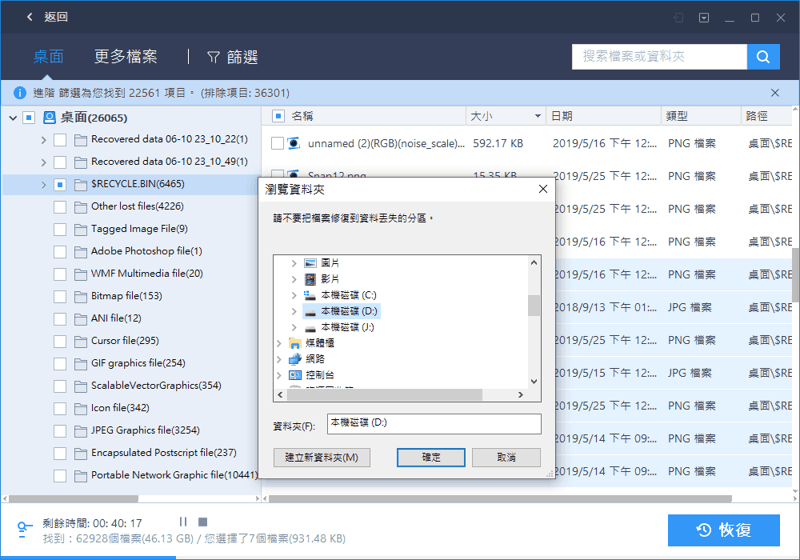
如果你有多個磁碟(外部儲存裝置也行)建議在復原過程中選擇與原始檔案不同的位置,否則可能會因此降低檔案的復原可能性
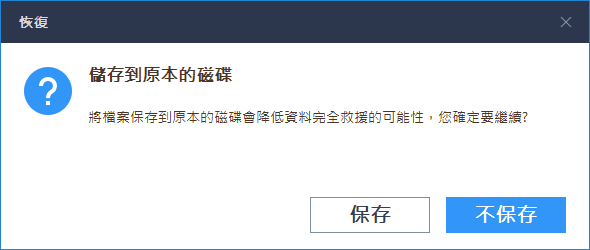
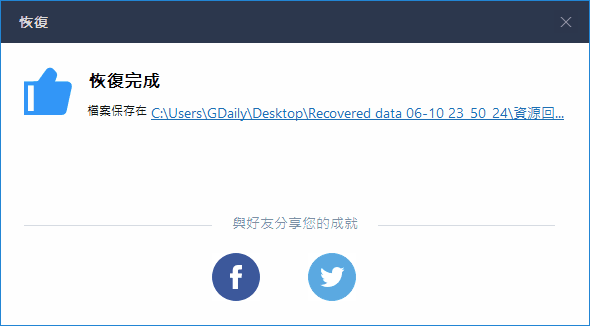
整體而言 Data Recovery Wizard 提供的非常簡易的操作介面對於對電腦不太熟悉的人也能輕鬆的上手,在檔案搜尋和篩選上都相當不錯,購買專業版後可以永久的使用和自動更新,如果在軟體使用過程中如果有任何問題可以聯繫官方的專業技術支援團隊協助解決問題,畢竟數據無價如果你在試用過程中成功的找到你的檔案不妨嘗試購買EaseUS Data Recovery Wizard專業版使用。